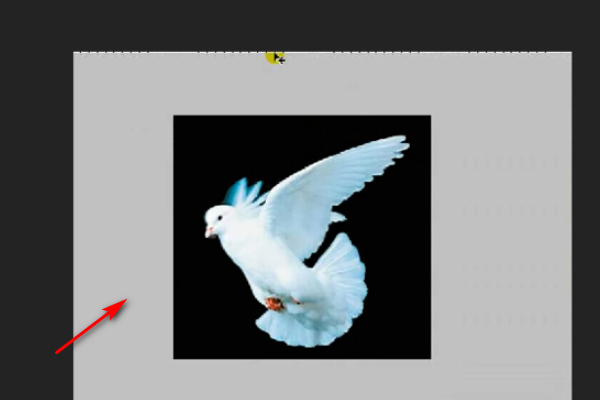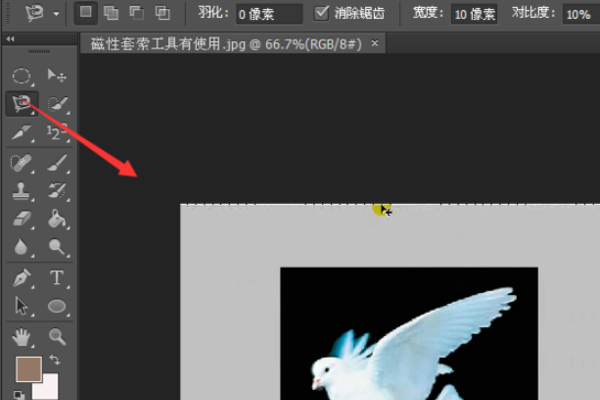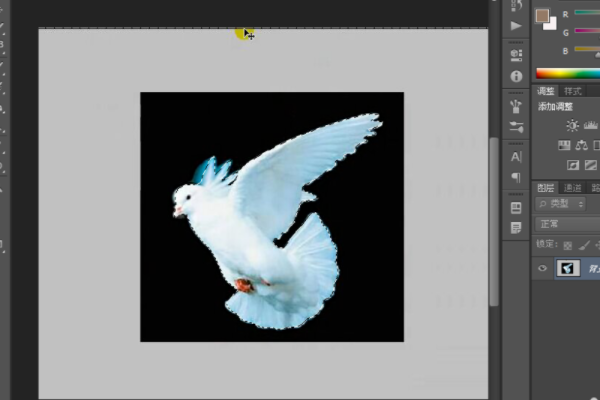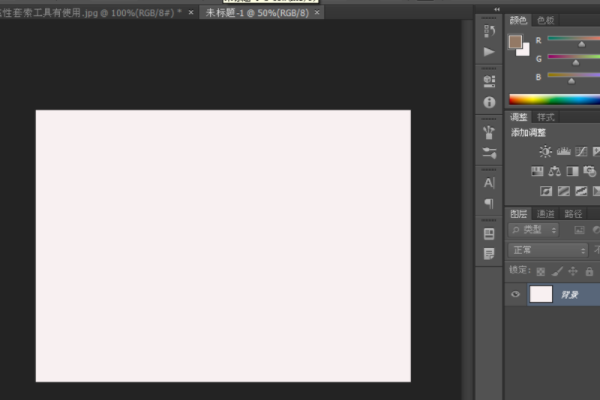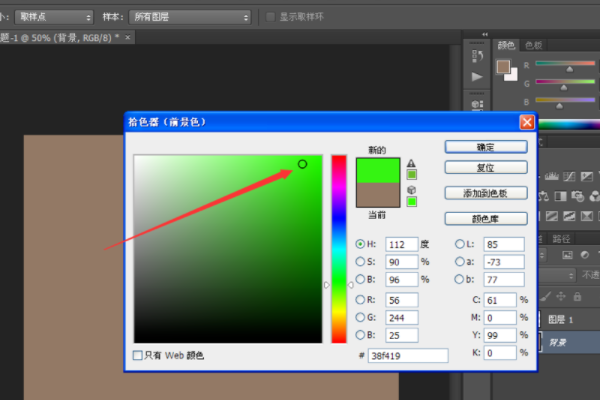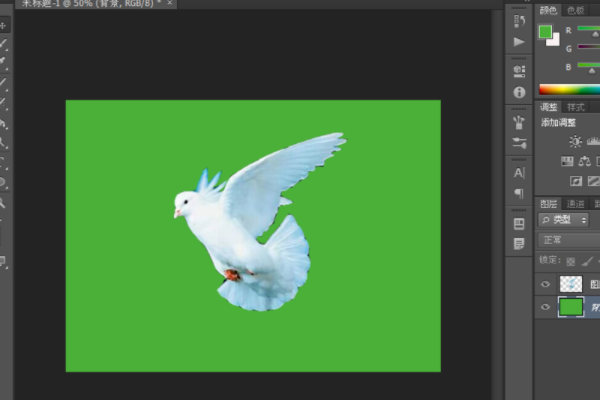| PS磁性套索工具快捷键 | 您所在的位置:网站首页 › ps磁性套索工具结束快捷键 › PS磁性套索工具快捷键 |
PS磁性套索工具快捷键
|
1、首先我们选择鼠标单击打开PS并按下CRl+o打开图片。
2、选择磁性套索工具以增加图像边缘的节点。按住鼠标左键勾勒出图片中动物边缘的轮廓,按下CRl+enter键加载选择,然后调整图片内容。
3、按CRl+按钮放大图片,按空格键显示图片中的抓取图标,选择使用磁性套索工具连续勾勒图片边缘,您可以快速选择图片中的区域。对于图片中鸽子细节的一部分,您可以选择添加更多轮廓节点来调整图形。
4、在绘制图形细节的区域中,可以选择增加选择,连续绘制鸽子边缘区域,并添加多个动物的节点进行调整。
5、绘制鸽子周围的轮廓边缘区域,按下CRl+减号键缩小并调整图像位置。
6、按CRl+n创建空白白色背景,创建新的1280x1280像素白色背景,将颜色模式设置为rgb模式,将分辨率设置为72,然后单击确定。
7、选择背景图层,将前景色设置为深绿色,然后按alt+delete按钮填充图形的颜色。
7、选择刚用磁性套索工具绘制的鸽子图形,选择选择工具,移动到当前图层,然后调整位置。磁性套索工具主要用于勾勒图形的边缘。按住鼠标左键单击顶点。它可以轻松选择您要选择的图形。按CRl+enter键加载选择并转换它。
|
【本文地址】
公司简介
联系我们